ps实例讲解风景调色技巧
裁切位置置于礁石下面第二道波浪的暗部。
目的:是为了让礁石这个绝对的视觉中心置于画面下三分之一处。这样裁切不仅构图更稳定,也让地平线上面留有一定的视觉空间。
可能Pocoer觉得阳光倒影也很漂亮,但是如果兼顾水面,很容易使画面失去平衡。裁切之后,可以用图章工具修饰掉一些不必要的小浪花,避免琐碎的点破坏简洁的画面。
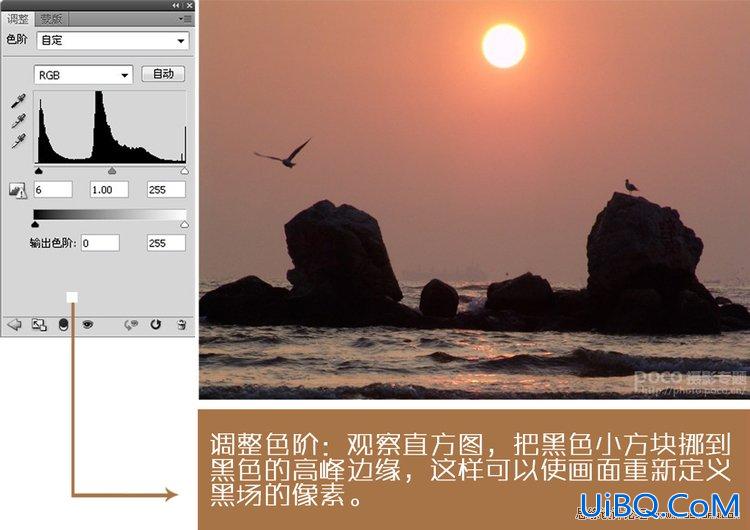
调整色阶重新定义黑场。
原理:直方图峰值较高的地方说明像素信息较为丰富,把小三角推到峰值较多的地方,能重新定义黑场,避免画面过灰过平淡。
白场部分的道理也一样,各位Pocoer可以用自己的图片试试,如果图片直方图黑白两段没有太多像素,可以重新定义黑白点,再观察画面影调变化。
3.曲线颜色定位与可选颜色
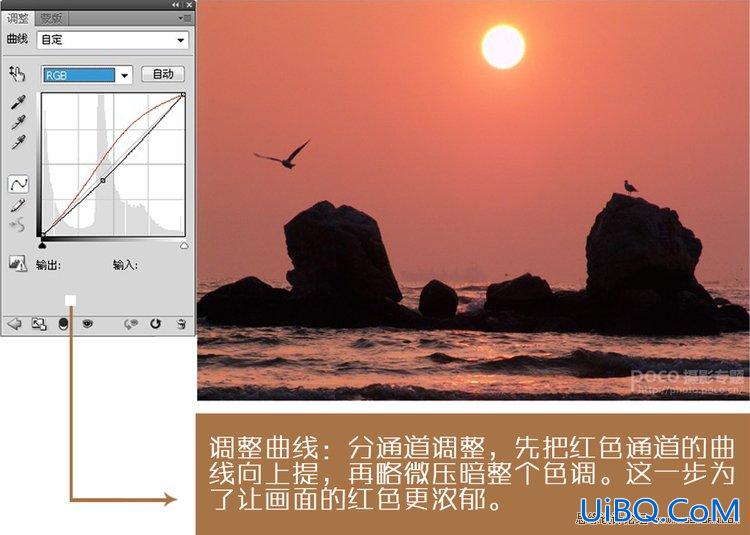
调整曲线,分通道调整,先把红色通道的曲线向上提,这样调整画面的红更浓郁,再在RGB整体压暗画面。
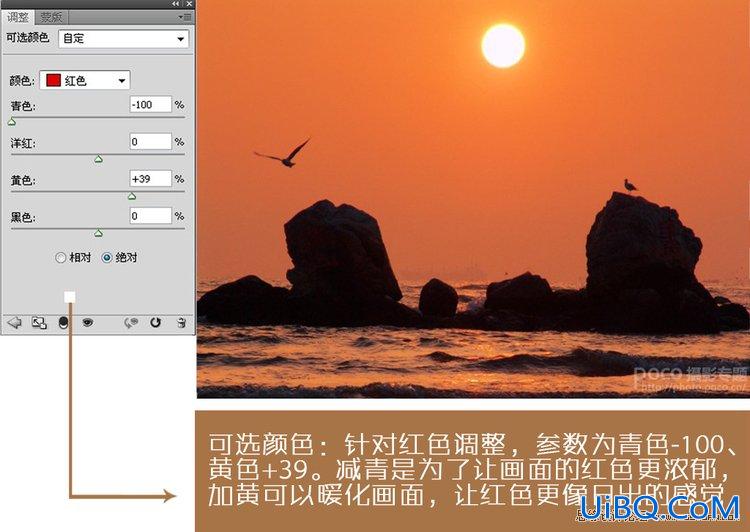
用可选颜色调整红色的倾向,原来的红显得画面很冷,这一步是为了制造阳光温暖的感觉。在红色中,青-100、黄+39,具体参数看画面的视觉感受而定。
4.用渐变工具添加阳光
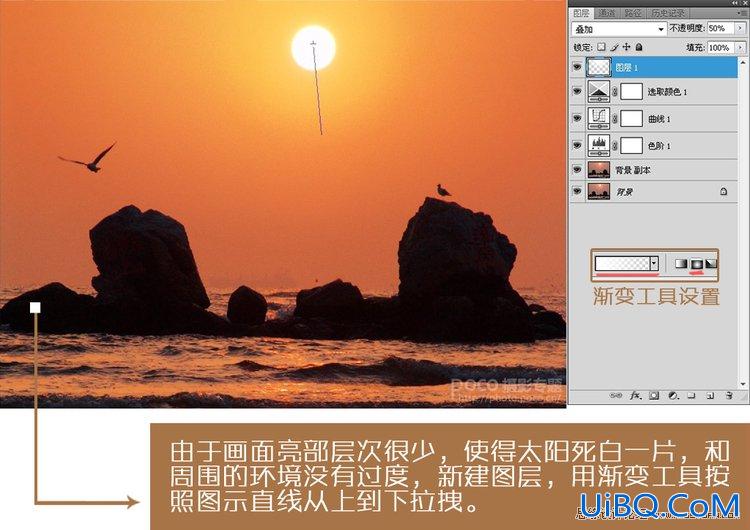
分析上一步的图片可以看到由于原图对亮部层次的表现较差,所以太阳是死白的一个圆,为了让阳光的感觉更真实,我们新建空白层并用渐变工具按照图示直线方式从上到下拖拽,拉优艾设计网_Photoshop自学出一个圆,制造发散的阳光,并且把图层叠加方式改成叠加,这一步的制作让画面层次更丰富。









 加载中,请稍侯......
加载中,请稍侯......
精彩评论